Bitpay(旧Copay)
ビットコインの決済サービスを提供しているBitPay社が開発してるウォレットで、旧Copayを引き継ぐかたちで開発が開始されました。まだCopayを利用している方はこのBitpayまたは他のウォレットに送金やパスフレーズのインポートにより資産を移してください。
Bitpayアプリになってからアカウント登録を求められるようになりましたが、登録は必須ではありません。また、Bitpayではビットコイン以外のいくつかの仮想通貨に対応したほか仮想通貨の購入・交換機能、ギフトカード等のショッピング機能(日本からは利用できない場合あり)など本来のウォレット以外の機能を充実させる方向になっています。
UIはスマホ用に最適化されており、またPC版はややアップデートの頻度が低いため、モバイルウォレットとしての利用がメインとなっています。
インストール方法
本ページではiOSの画面を例に説明します。まずは、上のリンク等から対応するOSのものをダウンロードしてください。
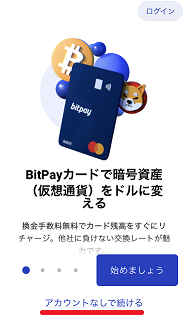
ダウンロードが完了したらbitpayを開きます。早速アカウント作成を求められますがこれは必須ではありません。Bitpayカードなどを利用しておらず単純にウォレットとして使いたいのであれば、プライバシーやセキュリティのため登録せずに「アカウントなしで続ける」ほうがいいでしょう。
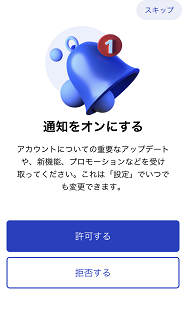
続いて通知の許可を聞かれます。アプリの場合は自動更新されますし、メッセージの通りプロモーション等がメインになってくるので基本的にはオフで問題ないでしょう。
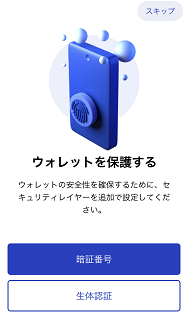
アプリを開く際の認証方法を聞かれます。暗証番号と生体認証があるので好きな方を選択してください。
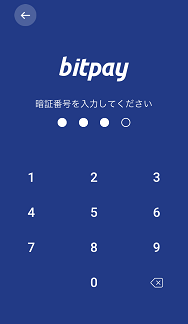
暗証番号の場合は4桁の数字を設定します。
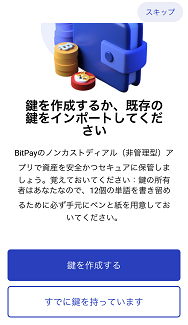
続いてウォレットを新規作成するか既存のウォレットをインポートするかを聞かれます。ここでは、「鍵を作成する」を選択してウォレットを新規作成します。既に作成済みで機種変更などの際は「すでに鍵を持っています」の方を選択してください。
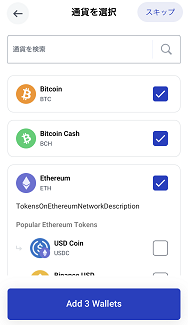
bitpayでは複数の仮想通貨に対応しているので、利用したい仮想通貨の種類を選択後、「Add 〇 Wallets」を選択してください。
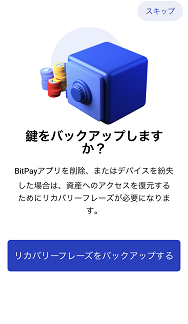
続いて復元用の12単語のリカバリーフレーズのバックアップです。
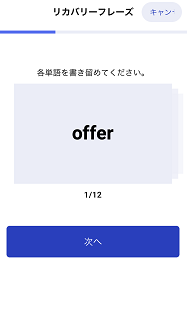
順番に表示されるのでメモしてください。
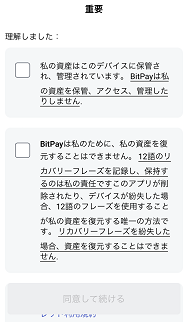
確認後、Bitpay社側では資産を保管しておらずユーザーの端末からのみ資産へアクセスできること、そのため12単語のリカバリーフレーズからしか資産の復元はできないことなどの説明が表示されます。よく読んだ後チェックを入れ次に進んでください。
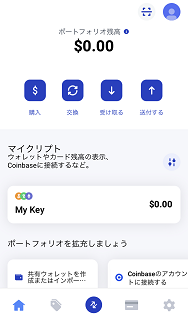
これでウォレットの作成は完了です。
初期設定
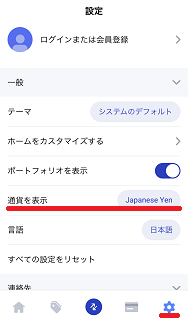
このままでも使用可能ですが、いくつか初期設定を行うことをお勧めします。まずは、起動後画面の右下の歯車マークの設定メニューを選択、「通貨を表示」欄からデフォルトの米ドルから日本円単位に変更できます。もしも日本語化されていない場合は、下の「言語(Language)」から変更できます。
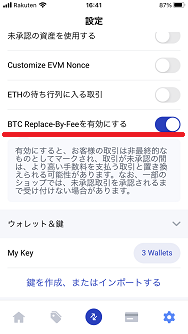
設定メニューの中の「BTC Replace-By-Fee」を有効にしておくこともおすすめします。これは送金後にあとから手数料を追加できる機能で特にネットワークが混雑していてなかなか承認されないときに有用です。
注意文の問題もありますが、未承認取引を受け付けるショップはそもそも多くないのでほとんどの場合問題にはならないでしょう。

「ウォレット&鍵」欄にはアプリ内のウォレット一覧が表示されウォレットを選択するとウォレットごとの設定ができます。
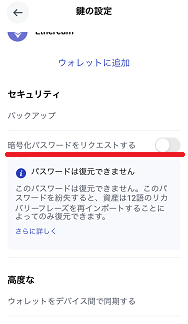
「暗号化パスワードをリクエストする」にチェックを入れると送金時等に追加のパスワードを設定できます。注意文の通り紛失すると12単語のリカバリーフレーズから復元しなければなりませんが、スマホを紛失したときなどのためにできれば設定しておくことをおすすめします。
バックアップ
バックアップは12単語のリカバリーフレーズをメモしておくだけで十分です。逆に言えばリカバリーフレーズを紛失すると資産の紛失につながるので注意しましょう。
万が一メモしていなかったり、リカバリーフレーズを再確認したい場合は、先ほどの初期設定のウォレットごとの設定のところの「バックアップ」を選択すれば確認可能です。
最終更新日: 2023年01月25日
コメント欄
コメントシステムを試験的に変更し、メールアドレスの入力やSNSからのログインを廃止しました。投稿後5分以内であれば編集や削除が可能です。その後に削除したいコメントがあれば依頼していただければこちらで削除いたします。
質問については出来る限りお答えしていますが、個人が運営している関係上対応の遅れや見逃し等限界もあるのでご了承ください。

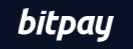
 または、
または、